Instagram 用に動画をトリミングする 2 つの方法
- Clideo でオンライン
- インスタグラムでOK
クロップなしで Instagram 用のビデオを作成したい場合 - たとえば、プロセスで動画のチャンクを取り出さずにクリップに境界線を追加するには、Clideo のオンライン ビデオ リサイザーを使用できます。
<オール>Clideo でオンライン
このようにして、Web ブラウザーを介して任意のデバイスに保存したクリップを無料でトリミングできます。ここで、必要なサイズに変更できます。つまり、クリップを Instagram ストーリーまたは通常のフィードの両方に準備できます。
<オール>ステップ 1:動画をアップロードする
まず、Clideo のオンライン ビデオ クロッパーにアクセスすると、[ファイルを選択] ボタンが表示されます。これをタップして、PC、タブレット、iPhone、または Android スマートフォンからビデオをアップロードします。
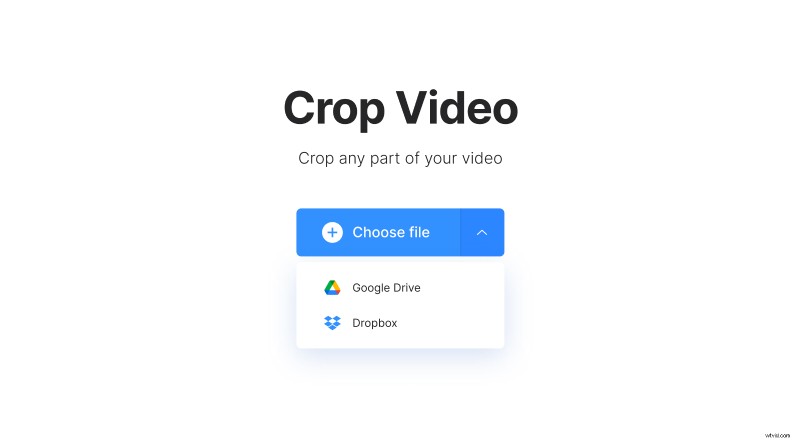
Dropbox または Google Drive アカウントから直接アップロードすることもできます。下向き矢印をタップすると、オプションが表示されます。
ステップ 2:Instagram 用に動画をトリミングする
ファイルが選択されると、編集ページに移動します。ここでは、Instagram または Instagram ストーリーの縦横比を選択できます。また、青いクロップ マーカーを使用して、ビデオの目的の領域を手動で選択することもできます。正確なサイズをピクセル単位で入力することもできます。
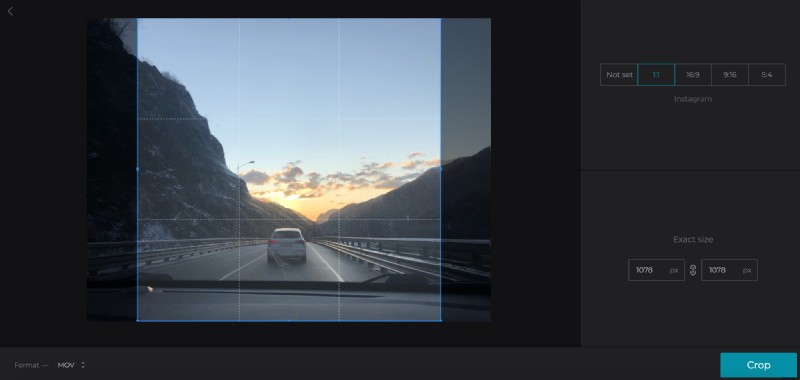
次に、出力ファイルの種類を選択できる左側に移動します。携帯電話からビデオを編集している場合は、MP4 形式に変換することをお勧めします。
最後に、続行する準備ができたら、右下隅にある [切り抜き] ボタンをクリックします。
ステップ 3:編集を保存する
処理が完了すると、すべて完了したダウンロード ページが表示されます。
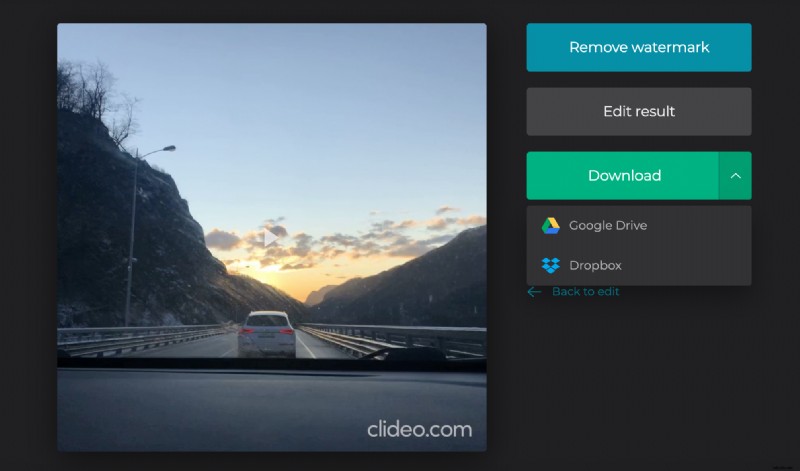
ここで、クリップをデバイスにダウンロードするか、Google ドライブまたは Dropbox にダウンロードします。また、最初にプレビューを表示して、結果に満足していることを確認することもできます。そうでない場合は、[エディタに戻る] リンクをタップするだけで、最初からやり直すことなく簡単に微調整できます。
インスタグラムでOK
これはスマートフォンからのみ行うことができ、最終的にはアップロード プロセスで動画の一部をトリミングします。それにもかかわらず、それを行う方法を見つけるために読んでください...
<オール>ステップ 1:動画を選択する
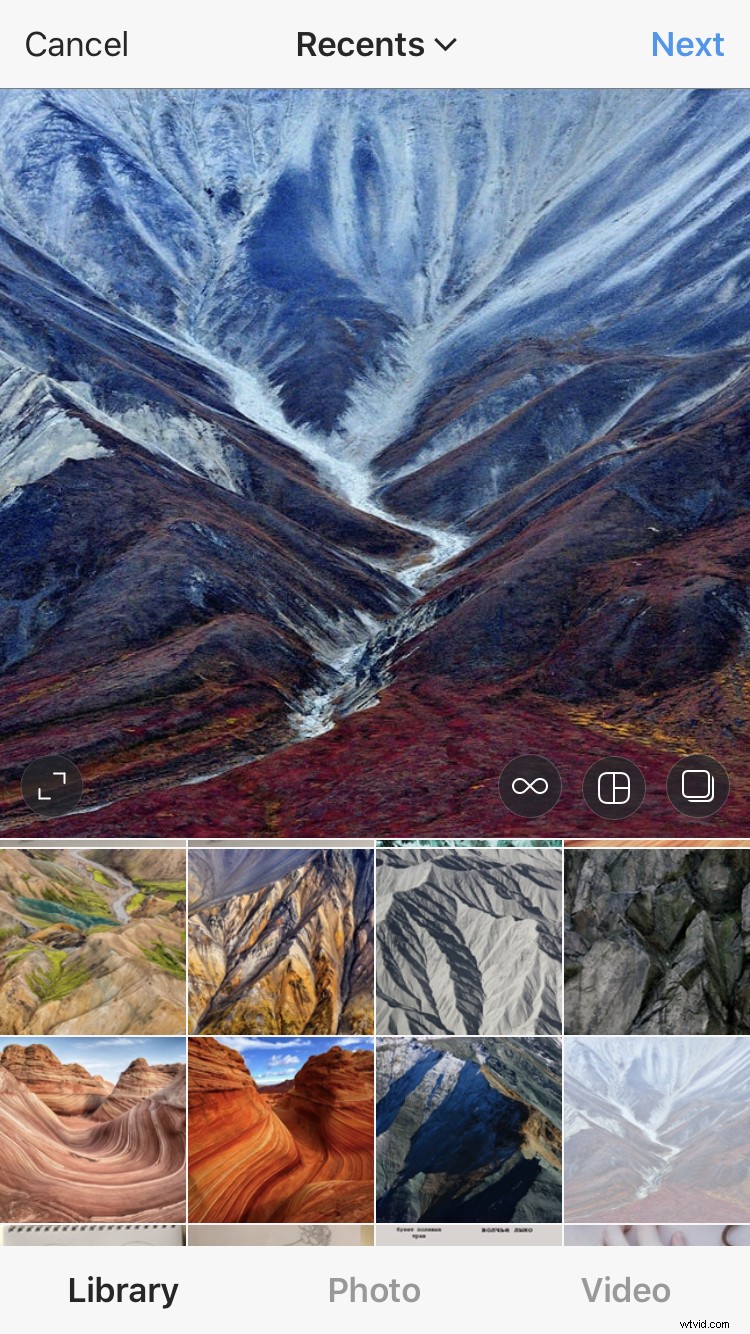
Instagram を開き、下部中央にある + アイコンをタップすると、ギャラリーがポップアップ表示され、カメラ ロールから目的のビデオをアップロードできます。
ステップ 2:トリミング
選択すると、ビデオがプレビューされ、2 つの対角線の矢印が付いた小さな円形のアイコンが左下隅に表示されます。これをタップして画像をさらに表示し、トリミングされた正方形から元の長方形の形状にします。
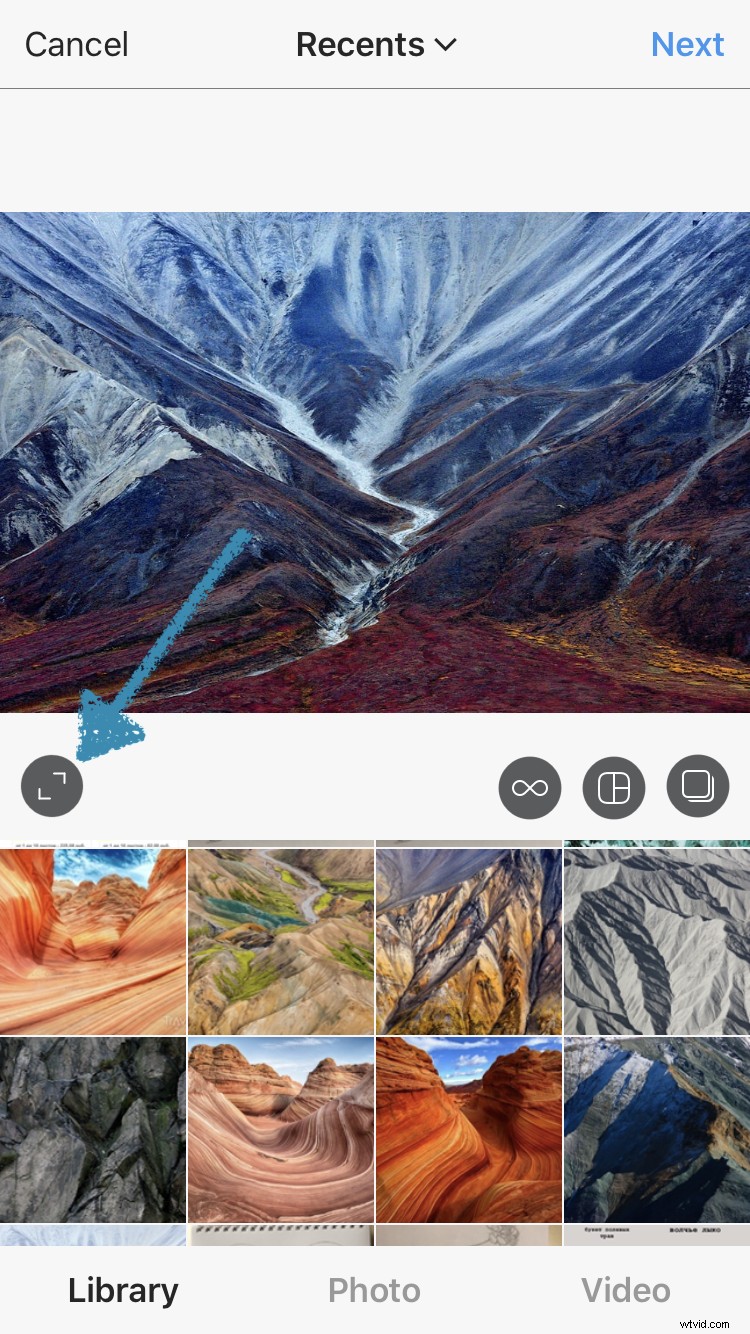
または、正方形のままにして、画像を切り取りの周りに移動して、記録の別の部分にすることもできます。
ステップ 3:投稿する!
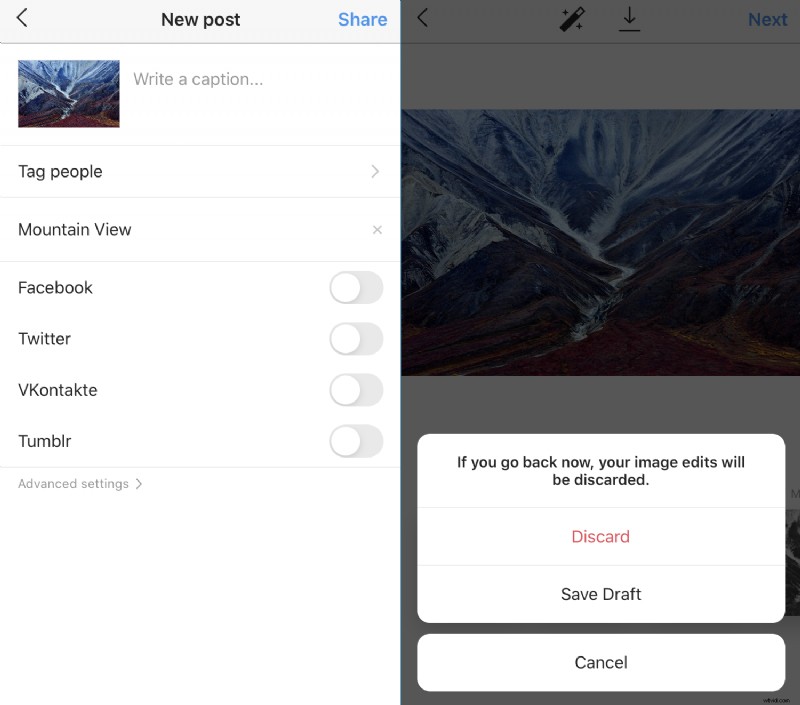
最後に、[次へ] ボタンをクリックしてフィルターを追加すると、通常どおり動画を投稿するか、後で使用するために下書きとして保存できます。
